u盘装系统后重启蓝屏该如何处理?现如今最流行的装机方式就是用u盘装系统了,操作简单快捷,但是使用u盘装系统也并不是毫无缺点的,这不,就有个用户跟小编反映,使用U盘装系统到最后一步还原完成后重启电脑的时候突然就出现蓝屏了,这是怎么回事呢?如何处理这个问题呢?下面就来跟大家说说u盘装系统后重启蓝屏该如何处理,希望能帮助到大家。
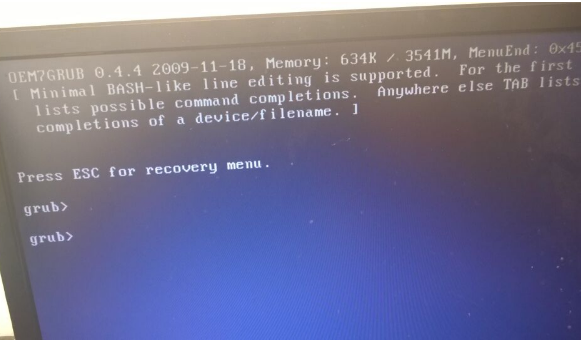
解决办法:
1、将制作好的云骑士u盘启动盘插入usb接口(台式用户建议将u盘插在主机机箱后置的usb接口上),然后重启电脑,出现开机画面时,通过使用启动快捷键引导u盘启动进入到云骑士主菜单界面,选择【02】Windows 8PE(新机型)或者按快捷建【2】进入PE系统。
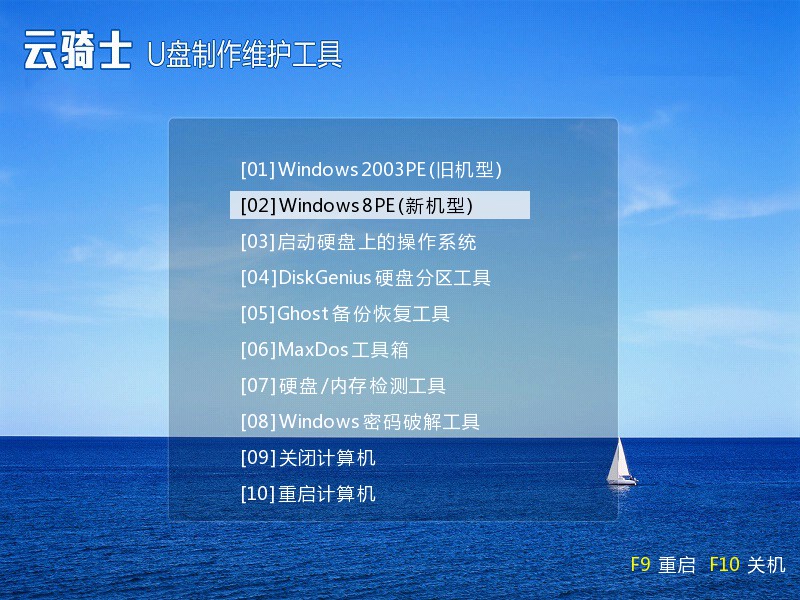
2、点击打开桌面上的分区大师
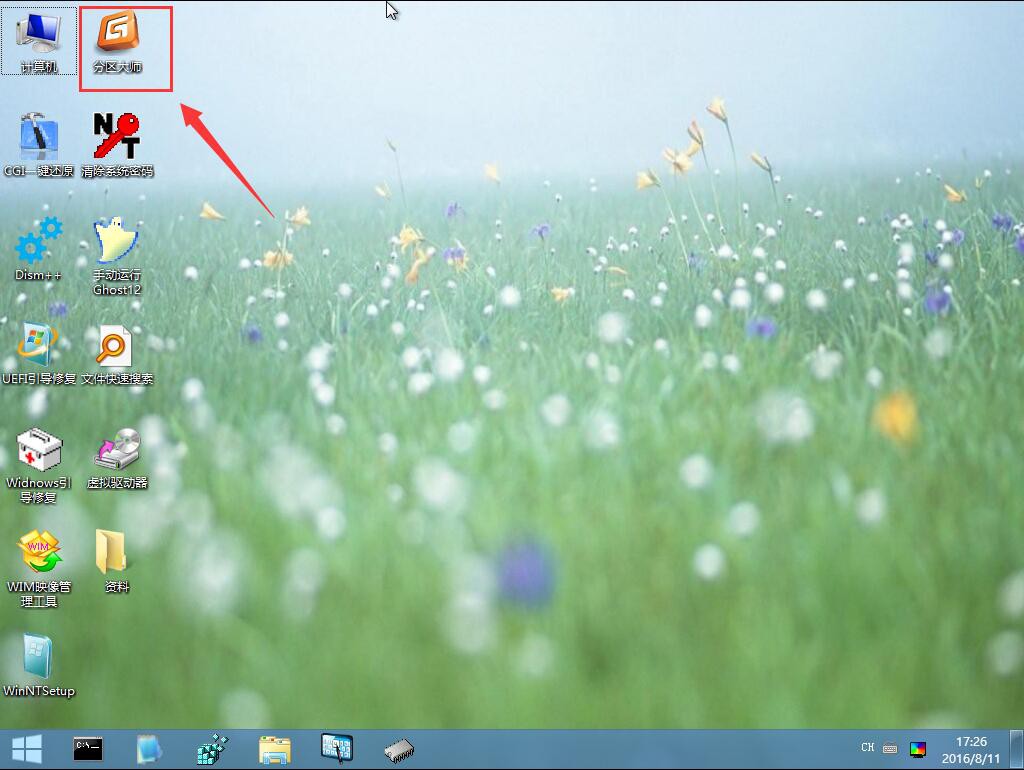
3、点击【硬盘】-【重建主引导记录(MBR)(M)】
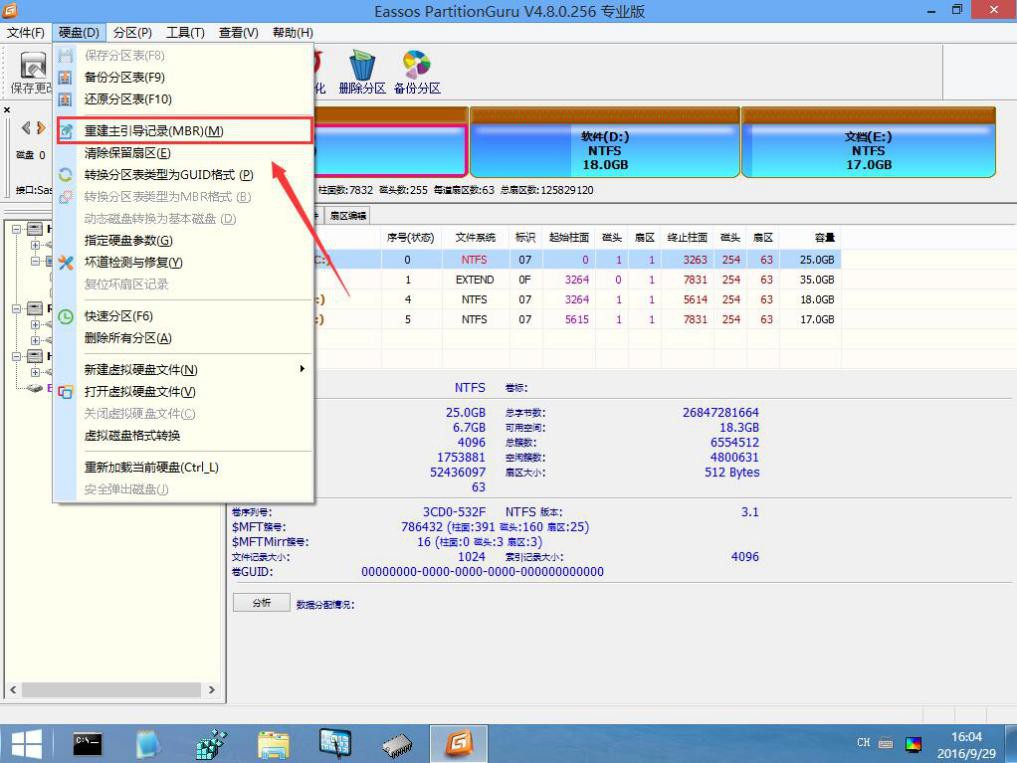
4、在弹出的PartitionGenius点击【是】
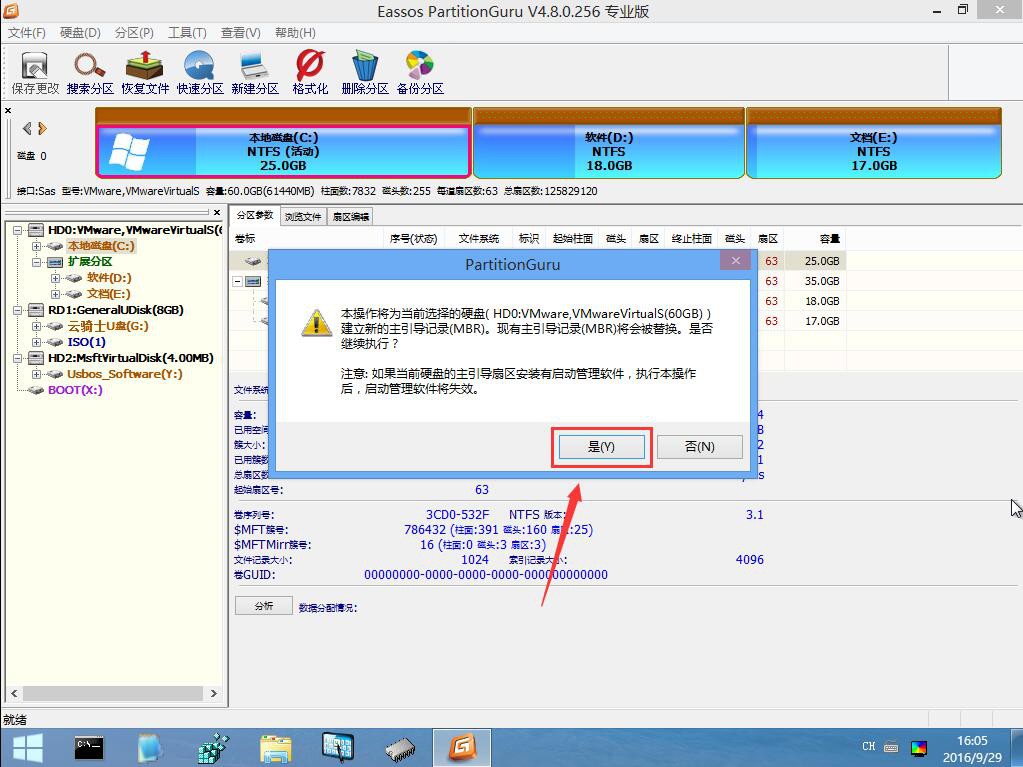
5、确定后系统会自动进行硬盘引导记录的重建,重建完成后会弹出任务完成的窗口,点击【确定】就可以了
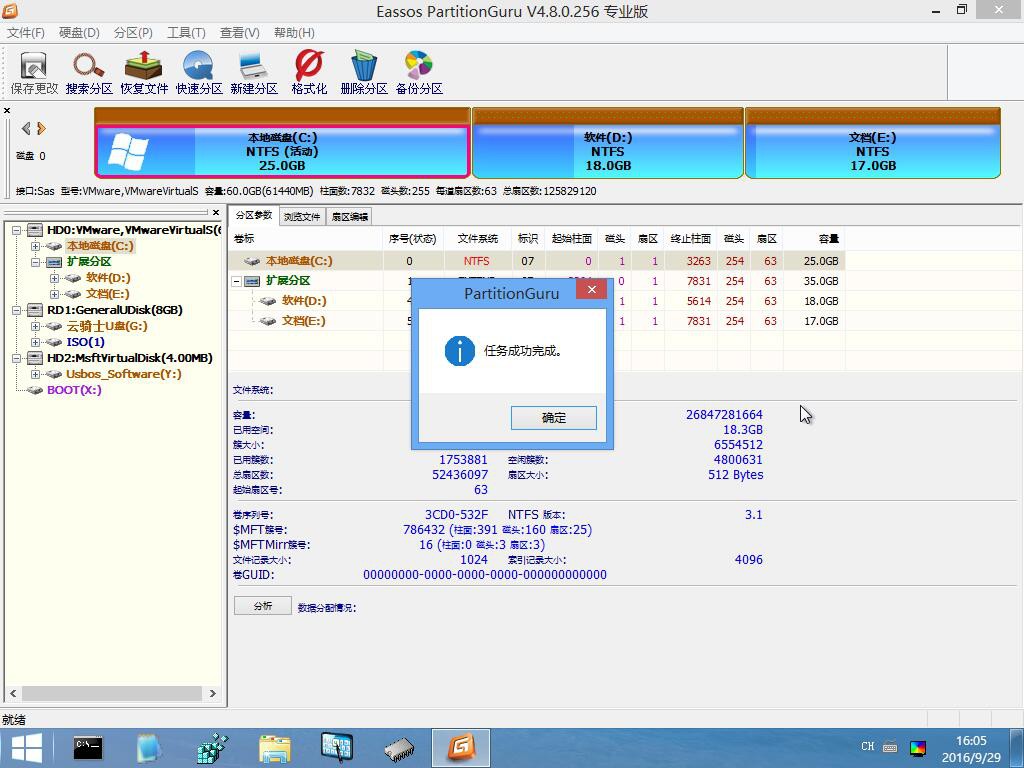
以上就是u盘装系统后重启蓝屏的具体解决办法了,希望能够帮助到更多的朋友。
点击阅读全文